
初心者が「災害ボランティアセンター kintone研修テキスト」を使ってみた。その①
こんにちは、サイボウズソーシャルデザインラボ災害支援チームのさやかです。入社して2ヶ月が経とうとしています。オンライン勉強会などで、災害時にボランティアセンター(ボラセン)を担当される社会福祉協議会(社協)の皆様と交流する機会が増えました。kintoneを活用したボランティア管理システムが稼働しているところもあれば、これから導入を検討し始めるという所もあります。それでも、災害対策への強い責任感は、皆さん同じように感じます。
さて、サイボウズ災害支援チームでは、「災害ボランティアセンター kintone研修テキスト」を販売しています。
この本は、災害ボランティアセンターでキントーンを活用するために作られたマニュアルです。災害支援ライセンスの申込み方法から導入手順、災害時の効果的な活用方法を徹底解説しています。さらに、平時の通常業務への応用やセキュリティ対策のポイントも学ぶことができますので、災害時だけでなく平時の研修にも最適なテキストとなっています。
テキストは、社協の皆様に購入・自主学習していただくことを想定しています。さらに、執筆者である災害支援チームの柴田リーダーが中心となり、オンライン勉強会で質問対応や意見交換も行っています。
私は、複業で災害支援を行うNPOで数年kintone管理者を務めていますが、導入や連携サービスの利用は未経験です。そこで今回は、
実際にテキストを購入し、kintone導入から始める社協の立場になって、テキストの内容を実践してみる
ことにしました。
今回のnoteは、kintoneの最初の設定~トヨクモ製品連携までやってみた、です。
kintone環境の申し込み
テキストに沿って進めます。災害用にkintoneを活用するには、「30日間無料お試し」に申し込んだ後、「災害支援ライセンスお申込みフォーム」からの申請が必要です。これにより、無償利用期間が半年間延長されます。
キントーンの初期設定
NPOでkintone管理をしている私も、導入や初期設定は初めてです。なるほど、まずは、ランダムに割り当てられたサブドメインを、任意のものに変更するのですね。
サブドメインは、https://●●●.cybozu.com の●に当たる部分で、kintoneのURLの一部となる重要な要素です。
kintoneユーザーの方々が「サブドメイン名重要!」と言われるのも納得です。サブドメインを変更するとURLも変更になるため、リンク切れが発生します。運用開始後の変更は大変なので、初期段階での決定が重要です。
また、サブドメインと混同しやすい「ドメインID」も重要な情報です。設定画面では「ドメイン名(ドメインID)」と表記され、その横に「変更」リンクがあるため、ドメインIDを変更した、と誤解するケースもあるようです。
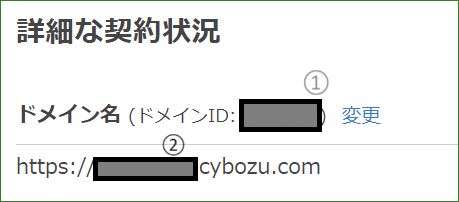
kintoneの利用開始時は、「ドメイン名(ドメインID)」「サブドメイン」「会社コード」等の用語を正しく理解しておくことが、後々のスムーズな運用に繋がると感じました。問い合わせの際にも、用語の認識が一致していればスムーズに話が進みます。
あとは、サブドメイン命名Tipsとして、社名だけでなく、部署名や「saigai」などのキーワードを含めると、他のkintone環境と区別しやすくなります(と、柴田が説いてました)。
トヨクモ製品の初期設定
災害支援ライセンスでは、トヨクモ社の「フォームブリッジ」「プリントクリエイター」「kViewer」「kMailer」の4製品を利用できます。
私もこれらの製品は初めて使うので、まさに社協の担当者と同じ気持ちで設定を進めていきます。
研修テキストのQRコードから試用を申し込むと、「災害対策利用」として認識され、通常の試用期間よりも長く利用できます。
申し込みは、トヨクモ社からの案内メールに従って進めるだけで完了しました。まずは、研修テキストに沿ってサブ管理者の設定まで完了。後ほど、これらのトヨクモ製品とkintoneを連携させます。
災害支援アプリパックでkintoneスペースの構築
災害支援アプリパックは、ボラセン運営に必要な機能を厳選した、シンプルながらも効果的なツールです。柴田の長年の経験と現場からのフィードバックを基に、必要最低限のアプリとスペースで構成されています。
アプリはわずか4つ。それも「すべてのアプリを使う必要はない」とテキストでは記載され、さらに各アプリを使うかどうかの判断基準まで記載されています。なんて親切なんだ!ちなみに、2024年6月の沼津豪雨災害では3つのアプリで運用されました。
kintoneは自由度が高い反面、機能を増やしすぎてしまう傾向があります。しかし、災害時のボラセン運営においては、シンプルで分かりやすいアプリこそが重要です。
実際に、私の所属するNPOでも、最初は17個の災害支援活動用アプリからスタートし、試行錯誤の末、数年たった今では現場で使用するアプリは3~4個に絞り込まれています。
テキストでは、アイコン設定、スレッドやグラフの使い方など、実践的な情報が提供されています。kintone初心者の方は、アプリ?スペース?スレッド?と混乱するかもしれませんが、テキストに沿って操作すれば、基本的な使い方を自然と習得できます。
操作に行き詰まった場合は、kintoneヘルプページの活用もおすすめです。
トヨクモ製品連携で、災害支援kintoneがさらにパワーアップ
いよいよkintoneとトヨクモ4製品を連携させます (ワクワク
ログインするにはトヨクモ社のサービスページからなので、URLはブックマークしておくと便利です(研修テキストにもURLは記載はされています)。
マニュアルとして、トヨクモ社のヘルプサイトを見ながら設定を進めていきます。
ーー【フォームブリッジ】Webフォームとkintoneを連携 ーー
様々な種類のWebフォームが存在する中、フォームブリッジはフォームに入力されたデータが自動でkintoneアプリに保存されます。転記の手間が省けます。ボランティアの事前登録や当日受付など、あらゆるシチュエーションで使えます。
イチkintoneユーザーの頃から憧れだったフォームブリッジ(条件分岐もどきを無理やりkintone基本機能でやっていただけに…)を設定していきます。
設定を進めるうちに「確認ページの表示や自動返信メールもあると嬉しいな」と個人的に思いました。ヘルプサイトを確認したところ、それも簡単に、まとめて設定できました。
ーー【kMailer】kintoneからメールを一斉送信 ーー
kintoneアプリに保存された情報を元に、メールの送信が可能なkMailer。ボランティアの方々にお知らせをしたい時などに使います。
「JavaScriptを使う?難しそう…」と不安でしたが、ヘルプサイトの手順に従うだけで、設定完了。
フォームブリッジもkMailerも、設定時に「APIトークン」という非IT者には聞きなれないであろう用語が出てきます。「アクセス権」はどれを選べば良いかを読み逃がしやすいので、そこは必ずおさえましょう。
「メールテンプレート」は、災害支援アプリパックに4パターン用意されているのでインポートしてすぐに利用できます。もちろん状況に合わせて内容を編集することも可能です。
ーー【プリントクリエイター】kintoneデータを美しく印刷 ーー
NPOではkintone基本機能を駆使して印刷物の体裁を整えていましたが、プリントクリエイターを使えば、より簡単に美しく出力できます。DXが進む中でも、印刷が必要な場面は多くあります。
例えば、ボラセンで、すぐにコールセンターを立ち上げてkintoneに入力できる環境はまだ多くありません。ニーズ票などを紙に記録してから後でkintoneに入力するケースも多いと思います。
しかし、紙の内容とkintoneアプリの項目が一致していないと、入力作業が煩雑になります。
私の所属するNPOでも、災害派遣時にネット環境が悪く、日報を紙に記録していたことがありました。後からkintoneに入力する際、項目の対応付けに苦労しました。当時は「DX=紙の排除」と考えてしまい、印刷物を用意するという発想がありませんでした。
プリントクリエイターを使えば、kintoneアプリの内容をそのまま紙に出力できるので、こうした問題も解決できます。
ちなみに、災害支援パッケージでは、kintoneアプリだけではなく、QRコード受付票などWordで作成されたテンプレートも含まれています。ニーズ票のWordもあるので、これをPDFにしてプリントクリエイターの設定で使うことも出来ます。
ーー【kViewer】活動状況をWeb公開 ーー
kintoneで作成した活動予約グラフをホームページに簡単に埋め込めるkViewer。ボランティア希望者からの問い合わせ対応に追われることなく、活動状況をリアルタイムに公開できます。情報公開に最適です。
グラフだけでなく、kintoneの入力情報をリスト形式やカード形式(正式にはビューと呼ばれています)など、いろんな方法で表示することが出来ます。災害支援では上記のようにグラフビューが一番多く使われます。
kViewer設定時に、「kintoneのグラフURL」と、きちんと"グラフ"と書かれているのですが、アプリのURLを貼り付けてしまうケースがあるようです。まずはkintoneでグラフ表示にするのを忘れずに、そのURLをkViewerに設定します。
ここまで使ってみての感想
kintoneには慣れているものの、初めてのトヨクモ製品は、ヘルプサイトを参照しながらのため設定に少し時間がかかりました。が、特にトラブルなく完了しました。kintoneもトヨクモ社もヘルプサイトが充実していると思いました。
…と言いつつ、数日後、再度トヨクモ製品を使おうとした際に、本来表示されるはずの各製品へのリンクボタンが見当たりません。ヘルプやアカウントを確認したり、何度もログインし直したりしましたが、問題は解決しません。何気なくマウスを画面端に移動させると、単にブラウザの横幅が狭くなっていてリンクが隠れていただけと気づいたのでした…ガクッ。平時の備えとしてツールに慣れておく大切さを改めて実感しました。
平時に楽しく学ぶ
トヨクモ製品の全体像はつかめたので、あとは実践あるのみ。 「このテキストの内容なら任せて」と言えるようになりたいです。マニュアルに沿って何度も練習するのも良いですが、どうせ学ぶなら楽しく学びたい。と、思ったところになんと言うタイミング。
7月3日から開催されるこのイベントに参加します!リアル会場は満席のようですが、オンライン配信はまだ申し込みが出来ました。登録すればアーカイブの視聴も可能とのことです。
とても濃い内容(登壇者)ばかりで楽しみです。特に気になるのは、二日目の横浜市医師会による「kintoneとトヨクモ製品を活用した災害被災地での情報共有」でしょうか。
kintone界隈には、学びの場がたくさんあります。興味のある方は、是非検索してみてください。私も今回のイベントを通して、楽しく実践的な学びを深めたいと思います!
